笔记本电脑wifi红叉怎么办 笔记本电脑wifi出现红叉如何修复
近日笔记本电脑用户想要连接wifi来使用的时候,却发现wifi图标出现红叉,导致无法正常连接wifi进行上网,那么遇到这样的问题该如何解决呢?不用担心,今天就给大家讲述一下笔记本电脑wifi出现红叉的详细修复方法供大家参考吧。
具体步骤如下:
1、很多时候出现WiFi红色叉叉图标,可能就是无线WiFi的开关或者按键没有开启导致的。一般的笔记本键盘上面都有一个F5开启WiFi的功能,有的需要结合Fn功能键一起按。每个品牌的按键都不一样,可以参考键盘上面的F1到F12上面的按键有WiFi图标的。

2、如果开启了无线wifi的热键,一般都会看到有指示灯亮,说明无线网络可以使用。

3、无线服务未开启
如果上面的无线按键开启了,可能就是无线服务被禁用了,那么如何开启呢?找到控制面板-->管理工具-->服务-->WLAN AutoConfig服务-->右键属性-->启动类型-->开启。

4、无线驱动问题
以上都未能解决的话可能就是无线驱动不兼容或者没有安装。可以尝试卸载WiFi驱动后重新安装,基本可以解决无线网络问题。
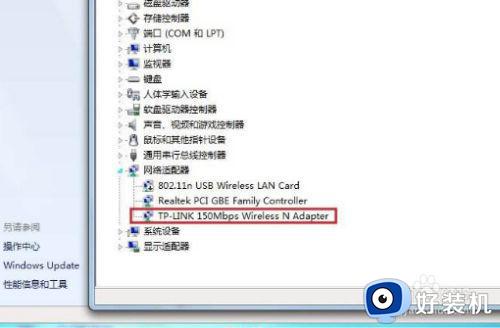
5、系统问题
有时候可能是系统没有安装好或系统文件丢失导致安装不上驱动,这个时候建议考虑重装系统。
6、wifi硬件坏了
如果重装系统都无法解决的,最大可能就是wifi硬件模块出问题了,这个建议到电脑维修店去检查更换之类的。

上述便是笔记本电脑wifi红叉的详细解决方法, 有碰到一样情况的小伙伴们可以学习上面的方法来进行解决,更多精彩内容欢迎继续关注本站!
笔记本电脑wifi红叉怎么办 笔记本电脑wifi出现红叉如何修复相关教程
- 笔记本电脑扬声器出现红叉怎么办 笔记本电脑扬声器显示红叉修复方法
- 笔记本电脑扬声器出现红叉怎么办 笔记本电脑扬声器有红叉修复方法
- 笔记本电脑无线网连接不可用红叉怎么办
- 笔记本电脑无线网连接不可用红叉怎么修复
- 本地连接显示红叉怎么办 本地连接不可用大红叉修复方法
- 电脑网络图标出现红叉怎么办 电脑上网络图标红叉修复方法
- 扬声器有红叉怎么办 扬声器有个红叉解决方法
- 电脑音频有个红叉怎么办 电脑音频有个红叉没有声音修复方法
- 笔记本电脑为什么不显示wifi 笔记本电脑wifi不显示如何修复
- 电脑声音图标显示红叉怎么办 电脑声音图标显示红叉修复方法
- 电脑无法播放mp4视频怎么办 电脑播放不了mp4格式视频如何解决
- 电脑文件如何彻底删除干净 电脑怎样彻底删除文件
- 电脑文件如何传到手机上面 怎么将电脑上的文件传到手机
- 电脑嗡嗡响声音很大怎么办 音箱电流声怎么消除嗡嗡声
- 电脑我的世界怎么下载?我的世界电脑版下载教程
- 电脑无法打开网页但是网络能用怎么回事 电脑有网但是打不开网页如何解决
热门推荐
电脑常见问题推荐
- 1 b660支持多少内存频率 b660主板支持内存频率多少
- 2 alt+tab不能直接切换怎么办 Alt+Tab不能正常切换窗口如何解决
- 3 vep格式用什么播放器 vep格式视频文件用什么软件打开
- 4 cad2022安装激活教程 cad2022如何安装并激活
- 5 电脑蓝屏无法正常启动怎么恢复?电脑蓝屏不能正常启动如何解决
- 6 nvidia geforce exerience出错怎么办 英伟达geforce experience错误代码如何解决
- 7 电脑为什么会自动安装一些垃圾软件 如何防止电脑自动安装流氓软件
- 8 creo3.0安装教程 creo3.0如何安装
- 9 cad左键选择不是矩形怎么办 CAD选择框不是矩形的解决方法
- 10 spooler服务自动关闭怎么办 Print Spooler服务总是自动停止如何处理
